excel2007插入行的方法
发布时间:2016-11-08 13:02
相关话题
Excel中经常需要在表格中插入行,具体该如何把行给插入到表格中呢?下面是由小编分享的excel2007插入行的方法,以供大家阅读和学习。
excel2007插入行的方法:
插入行步骤1:首先找到桌面上的excel表格
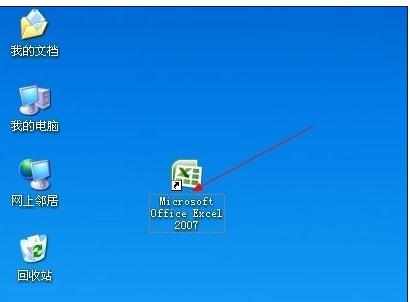
插入行步骤2:双击打开它
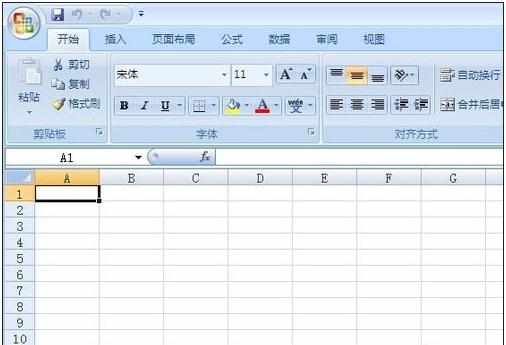
插入行步骤3:我们把需要的内容输入好,如图,我输入几个城市
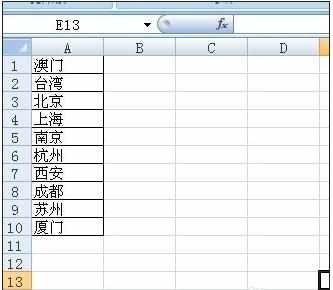
插入行步骤4:我们现在要想在上海和南京之间插入一个天津,就得先插入一个空白行,我们鼠标选中南京,右键,选择插入
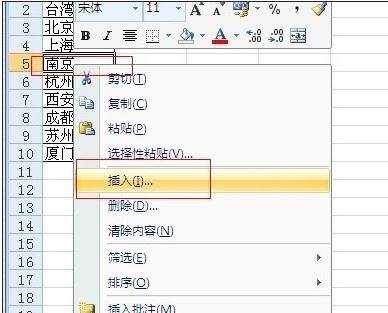
插入行步骤5:然后然会弹出选框,我们选择活动单元格下移,确定即可

插入行步骤6:可以看到上海和南京之间就空了一行,
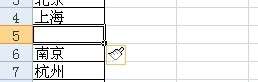
插入行步骤7:那如果我们想插入多行怎么办,还是刚才的步骤,不同的是要插入几行,就向下选中几行,例如两行
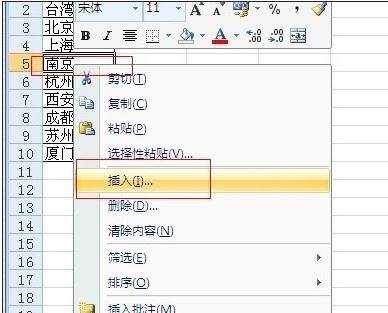
插入行步骤8:插入之后一样,我们可以看到就插入了两个空白行,
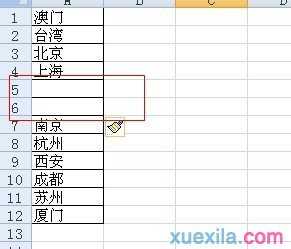
插入行步骤9:当然要插入多少行都可以,关键是我们选中了多少行
看了excel2007插入行的方法还看了:
1.excel表格插入多行的方法
2.excel 2007操作技巧
3.Excel2007如何插入对象
4.excel 2007锁定行的方法
5.如何在excel中的每行再插入一行空白
6.怎么在excel中插入一行或多行
7.excel2007怎么插入工作表

excel2007插入行的方法的评论条评论